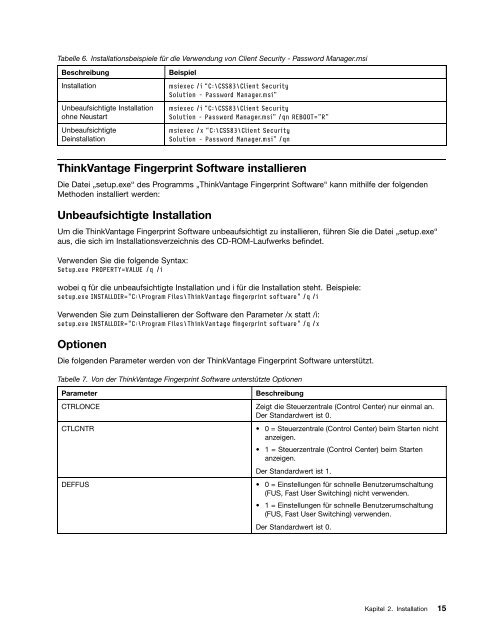Client Security Solution 8.3 Implementierungshandbuch - Lenovo
Client Security Solution 8.3 Implementierungshandbuch - Lenovo
Client Security Solution 8.3 Implementierungshandbuch - Lenovo
Erfolgreiche ePaper selbst erstellen
Machen Sie aus Ihren PDF Publikationen ein blätterbares Flipbook mit unserer einzigartigen Google optimierten e-Paper Software.
Tabelle 6. Installationsbeispiele für die Verwendung von <strong>Client</strong> <strong>Security</strong> - Password Manager.msi<br />
Beschreibung Beispiel<br />
Installation msiexec /i “C:\CSS83\<strong>Client</strong> <strong>Security</strong><br />
<strong>Solution</strong> - Password Manager.msi”<br />
Unbeaufsichtigte Installation<br />
ohne Neustart<br />
Unbeaufsichtigte<br />
Deinstallation<br />
msiexec /i “C:\CSS83\<strong>Client</strong> <strong>Security</strong><br />
<strong>Solution</strong> - Password Manager.msi” /qn REBOOT=”R”<br />
msiexec /x “C:\CSS83\<strong>Client</strong> <strong>Security</strong><br />
<strong>Solution</strong> - Password Manager.msi” /qn<br />
ThinkVantage Fingerprint Software installieren<br />
Die Datei „setup.exe“ des Programms „ThinkVantage Fingerprint Software“ kann mithilfe der folgenden<br />
Methoden installiert werden:<br />
Unbeaufsichtigte Installation<br />
Um die ThinkVantage Fingerprint Software unbeaufsichtigt zu installieren, führen Sie die Datei „setup.exe“<br />
aus, die sich im Installationsverzeichnis des CD-ROM-Laufwerks befindet.<br />
Verwenden Sie die folgende Syntax:<br />
Setup.exe PROPERTY=VALUE /q /i<br />
wobei q für die unbeaufsichtigte Installation und i für die Installation steht. Beispiele:<br />
setup.exe INSTALLDIR="C:\Program Files\ThinkVantage fingerprint software" /q /i<br />
Verwenden Sie zum Deinstallieren der Software den Parameter /x statt /i:<br />
setup.exe INSTALLDIR="C:\Program Files\ThinkVantage fingerprint software" /q /x<br />
Optionen<br />
Die folgenden Parameter werden von der ThinkVantage Fingerprint Software unterstützt.<br />
Tabelle 7. Von der ThinkVantage Fingerprint Software unterstützte Optionen<br />
Parameter Beschreibung<br />
CTRLONCE Zeigt die Steuerzentrale (Control Center) nur einmal an.<br />
Der Standardwert ist 0.<br />
CTLCNTR • 0 = Steuerzentrale (Control Center) beim Starten nicht<br />
anzeigen.<br />
• 1 = Steuerzentrale (Control Center) beim Starten<br />
anzeigen.<br />
Der Standardwert ist 1.<br />
DEFFUS • 0 = Einstellungen für schnelle Benutzerumschaltung<br />
(FUS, Fast User Switching) nicht verwenden.<br />
• 1 = Einstellungen für schnelle Benutzerumschaltung<br />
(FUS, Fast User Switching) verwenden.<br />
Der Standardwert ist 0.<br />
Kapitel 2. Installation 15